相信很多朋友都遇到过以下问题,就是苹果恢复大师恢复设备中QQ聊天记录的具体操作步骤。针对这个问题,今天手机之家小编就搜集了网上的相关信息,给大家做个苹果恢复大师恢复设备中QQ聊天记录的具体操作步骤的解答。希望看完这个教程之后能够解决大家苹果恢复大师恢复设备中QQ聊天记录的具体操作步骤的相关问题。
本期为你们带来的文章是关于苹果恢复大师软件的,你们晓得苹果恢复大师中怎么恢复设备中QQ聊天记录的吗?今天为你们带来的文章就是苹果恢复大师恢复设备中QQ聊天记录的具体操作步骤。
苹果恢复大师恢复设备中QQ聊天记录的具体操作步骤
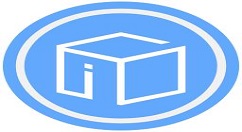
第一步,打开苹果恢复大师,点击【下一步】,进入扫描功能主界面。
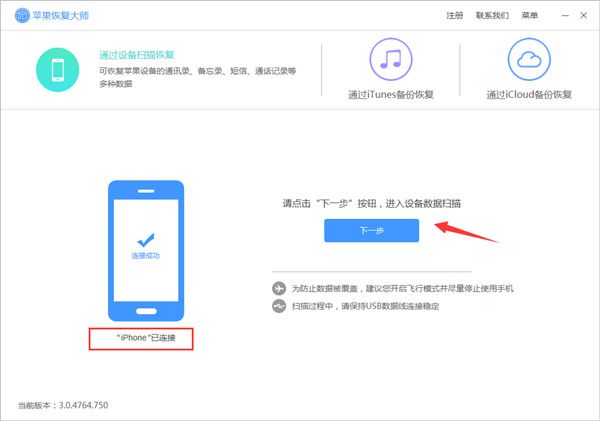
第二步,在扫描功能主界面点击【QQ聊天记录】图标,开始扫描设备上的数据。
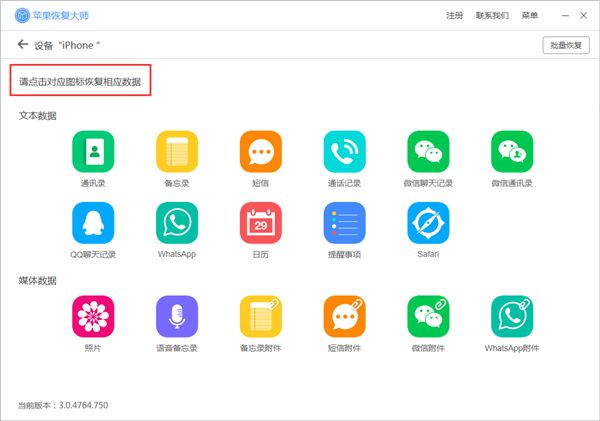
第三步,在扫描结果中,点击左上角的仅显示已删除,选择仅查看已删除的数据。
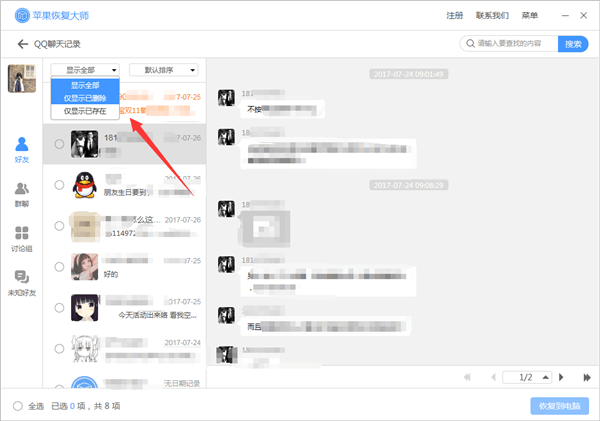
第四步,如果设备登录登录多个QQ账号的话,可在左侧上方【切换账号】。(如果只登录了一个账号,则没有【切换账号】选项按钮)
第五步,要是数据过多也可在“搜索”处输入相关好友的信息查找。
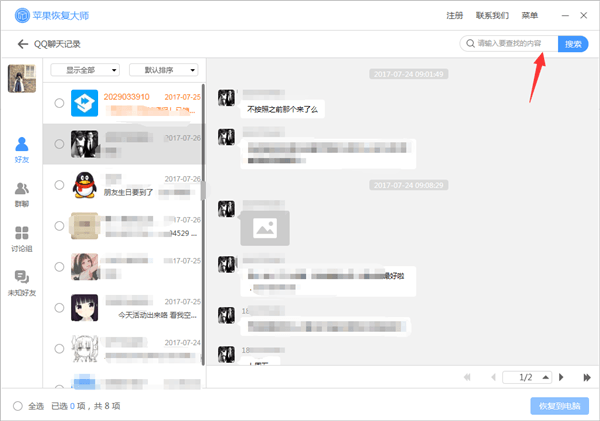
第六步,找到想要的数据后可在左侧勾选,并点击右下角的【恢复到电脑】。
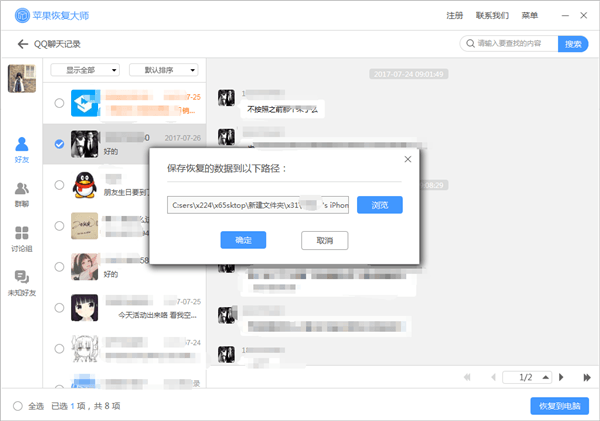
完成恢复后,关闭窗口即可。
看完了上文为你们描述的苹果恢复大师恢复设备中QQ聊天记录的具体操作步骤,你们是不是都学会啦!